Stiahnite si ovládače NCK Pro Box: Ako sa nastavuje?
Sprievodca Riešením Problémov / / August 05, 2021
NCK Pro Box je multifunkčný nástroj na údržbu telefónu, ktorý podporuje širokú škálu inteligentných telefónov a pomáha vám s postupmi blesku, opravy softvéru a odomykania. Je viac-menej podobný ako Infinity Chinese Miracle (CM) II, Miracle, GSM Aladdin atď. V tomto príspevku sa pozrieme na to, ako sťahovať ovládače NCK Pro Box a ako nastaviť toto políčko.
NCK Pro Box je navyše špeciálne navrhnutý na vzdialené odomykanie výpočtu kódu IMEI. Tento box podporuje tiež širokú škálu smartfónov. Poďme teda bez ďalších okolkov priamo do článku;

Obsah
-
1 Čo je to NCK Pro Box?
- 1.1 Vlastnosti
- 1.2 Flash / zálohovanie
- 1.3 IMEI
- 1.4 Oprava bezpečnostnej oblasti
- 1.5 Podporované CPU
- 1.6 Ďalšie funkcie
- 1.7 Podporovaný operačný systém
- 2 Stiahnite si ovládače NCK Pro Box
- 3 Kroky na nastavenie NCK Pro Box
- 4 Dôležitá poznámka
- 5 Záver
Čo je to NCK Pro Box?
Ako už bolo spomenuté vyššie, ide o multifunkčný opravný box, ktorý podporuje širokú škálu smartfónov od rôznych výrobcov.
Vlastnosti
- Priame odomknutie
- Prečítajte si kódy
- Alcatel, Motorola WX-series: kód NCK (Network Control Key)
- Kód NSCK (Network Subset Control Key)
- Kód SPCK (ovládací kľúč poskytovateľa služby)
- Kód CCK (Corporate Control Key)
- Kód PCK (personalizovaný ovládací kľúč)
Flash / zálohovanie
- Prečítajte si verziu firmvéru telefónu
- Rýchlosť portu COM - až 92 1 600 b / s
- Prečítajte si a obnovte zálohu
- Aktualizujte firmvér
- Aktualizácia a downgrade verzie firmvéru
- Obrovský archív súborov Flash: Najnovšie verzie firmvéru
- Obrovský archív firmvéru operátora
- Veľký výber jazykových balíkov
IMEI
- Opravte IMEI, vrátane modelov s viac ako jednou SIM kartou
- Oprava softvéru IMEI
- Opravte „prázdny“ IMEI
Oprava bezpečnostnej oblasti
- Bezpečnostná oblasť Alcatel prostredníctvom blikajúcej opravy
- Funguje s FFS cez bootovací režim
- Funguje so sieťovými kalibráciami (zálohovanie a obnova)
- Záloha telefónneho zoznamu
- Naformátujte súborový systém
Podporované CPU
- Podporované procesory Qualcomm
- Broadcom CPU Supported
- Infineon
- Swift
- Sysol3
- MediaTek: MT6219, MT6223, MT6225, MT6226, MT6235, MT6236, MT6238, MT6239, MT6252, MT6253,
- MT6268
- Podpora nových CPU a flash čipov sa pridáva okamžite
- Funguje cez rozhranie UART - akýkoľvek virtuálny alebo fyzický port COM (až 92 1 600 b / s)
- Spreadtrum (SPD)
- Všetci víťazi
Ďalšie funkcie
- Komunikačná funkcia ADB
- NV čítanie / zápis
- Odstráňte ESN, MEID, SPC a IMEI z úplného firmvéru
- Editor firmvéru Qualcomm
- Oprava FTM jedným kliknutím pre telefóny zaseknuté v režime FTM
- Čítanie a zápis konfigurácie RUIM
- Automatická detekcia typu CPU, veľkosti Flash a EFS
- Prečítajte si firmvér v normálnom režime a v režime sťahovania
- ESN na MEID Hrubá sila na nájdenie zodpovedajúcich MEID pre daný ESN
- Úplný diagnostický terminál na odoslanie ľubovoľného príkazu Diag do telefónu
Podporovaný operačný systém
- Windows 2000
- Windows XP 32/64-bit
- Windows Vista 32/64-bit
- Windows Server 2003 32/64-bit
- Windows 7 32/64-bit
- Windows 10
Stiahnite si ovládače NCK Pro Box
Ďalej nájdete odkazy na stiahnutie ovládačov pre NCK Pro Box.
Stiahnite si ovládače NCK Pro BoxKroky na nastavenie NCK Pro Box
Podľa nasledujúcich pokynov môžete úspešne nastaviť NCK Pro Box.
- Musíte si zaobstarať kábel, ktorý by mal vyzerať ako na obrázku nižšie. Použite ho na pripojenie skrinky k počítaču. (ten vľavo prechádza do poľa NCK Pro, zatiaľ čo ten pravý zasahuje do počítača)

- Potom z vyššie uvedeného odkazu na stiahnutie musíte stiahnuť Podpora ovládačov Access a Smart Card.
- Teraz extrahujte oba súbory ovládačov a nainštalujte ovládače čipových kariet. Potom spustite support_access.exe(Môže sa vám zobraziť varovanie pred vírusmi, nastavte antivírus tak, aby to umožňoval)

- The Podporujte prístupový panel by sa malo vysunúť, kliknite na Stiahnite si inštalačné programy.
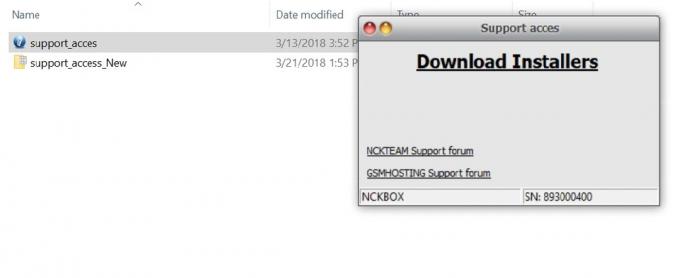
- Teraz Oblasť na stiahnutie by sa malo automaticky spustiť vo vašom predvolený webový prehliadač.

- Stiahnuť ▼ Nastavenie hlavného modulu NCK Box(po nastavení si môžete stiahnuť ďalšie moduly, ktoré budete potrebovať).
- Teraz musíte rozbaliť a nainštalovať nckBox_MainModule_Setup.exe spis. Potom spustite NckBox Hlavné po dokončení inštalácie.

- V Informačný panel nástroja na aktualizáciu kariet, kliknite Aktualizovať kartu.

- Mali by ste dostať inicializácia v poriadku, pripravená na použitie správa. Potom kliknite na tlačidlo Zavrieť a potom znova spustite NckBox Hlavné.
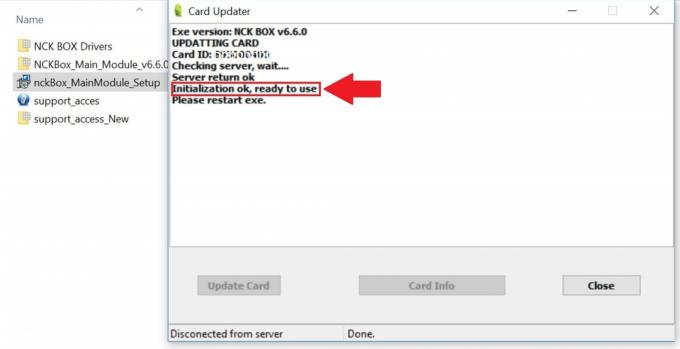
- Teraz by ste mali byť v Hlavný panel NckBox.

- Voila! Úspešne ste nainštalovali a nastavili NCK Pro Box na počítači alebo notebooku.
Dôležitá poznámka
- Pokiaľ nepoužívate verziu nakladača, budete potrebovať hardvérový box pre fungovanie ktoréhokoľvek z modulov NCK Box.
- Má rôzne moduly na rôzne účely, takže si nainštalujte požadovaný modul.
- Pri aktualizácii sa odporúča pred inštaláciou aktualizácie najskôr odinštalovať staršie verzie modulu.
Zdroj: Hovatek
Záver
Takže, tu to máte z mojej strany v tomto článku. dúfam, že sa vám tento príspevok páčil. Ak ste počas vykonávania vyššie uvedených krokov narazili na ťažkosti alebo nejasnosti, dajte nám vedieť v sekcii komentárov nižšie.
Digitálny marketingový pracovník certifikovaný spoločnosťou Six Sigma a Google, ktorý pracoval ako analytik pre najlepší MNC. Technologický a automobilový nadšenec, ktorý rád píše, hrá na gitare, cestuje, jazdí na bicykli a relaxuje. Podnikateľ a blogger.



